Tampilan Moto Peek Tidak Berfungsi: 8 Cara Memperbaikinya
Diterbitkan: 2023-10-02Tampilan intip pada perangkat Motorola adalah bagian penting dari pengalaman MyUX karena tidak ada produk lain di pasaran yang bisa menandingi tampilan Intip dari Moto. Pengguna Motorola akan frustasi jika fitur penting tersebut tiba-tiba berhenti berfungsi. Tampilan Peek merupakan versi sukses dari tampilan tradisional yang selalu aktif, menawarkan antarmuka pengguna yang hebat untuk notifikasi, dan memungkinkan Anda menyesuaikan tampilan jam dengan animasi latar belakang yang bersih – semuanya tanpa membebani OS.

Jika Anda pengguna Motorola dan tampilan Peek di perangkat Anda berhenti berfungsi, jangan khawatir. Pada artikel ini, kami akan menunjukkan kepada Anda 10 cara berbeda agar tampilan Moto Peek berfungsi kembali.
Daftar isi
8 Cara Memperbaiki Tampilan Moto Peek Tidak Berfungsi!
Aktifkan kembali Tampilan Moto Peek
Kami akan mulai dengan metode pemecahan masalah yang paling sederhana dan kemudian beralih ke metode yang lebih canggih. Jika tampilan Peek anda sudah aktif, coba aktifkan kembali ya, anda membacanya dengan benar. Terkadang OS membuat kesalahan seperti ini. Meskipun awalnya tampak tidak masuk akal, ini mungkin berhasil untuk Anda.
Cara mengaktifkan kembali indikator intip pada perangkat Motorola:
- Buka aplikasi Moto di perangkat Anda.
- Gulir ke bawah ke Pengaturan tampilan.
- Dan ketuk Tampilan Intip.
- Jika dinonaktifkan, cukup ketuk tombol di depan Gunakan Tampilan Intip untuk menyalakannya .
- Jika diaktifkan secara default, nonaktifkan saja dan aktifkan kembali.
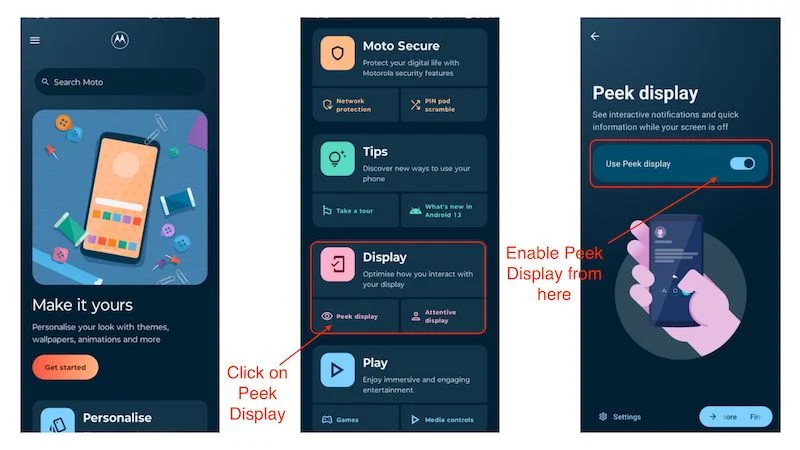
Ini akan memperbaiki masalah tampilan Moto Peek yang tidak berfungsi. Jika masalah terus berlanjut, langkah selanjutnya akan berhasil.
Mulai ulang perangkat
Terkadang restart sederhana sudah cukup untuk memperbaiki masalah terbesar. Hal ini tidak berlaku untuk setiap skenario, tapi setidaknya kita harus mencobanya, karena banyak gangguan dan bug sementara dapat diperbaiki dengan restart sederhana. Reboot sederhana dapat memperbaiki masalah Tampilan Moto yang tidak berfungsi. Berikut cara memulai ulang perangkat Motorola Anda:
- Cukup tahan tombol daya.
- Setelah menu daya muncul, pilih opsi Restart.
- Dan tunggu hingga perangkat dimulai ulang.
- Setelah perangkat dimulai ulang, tunggu hingga layar intip muncul secara otomatis.
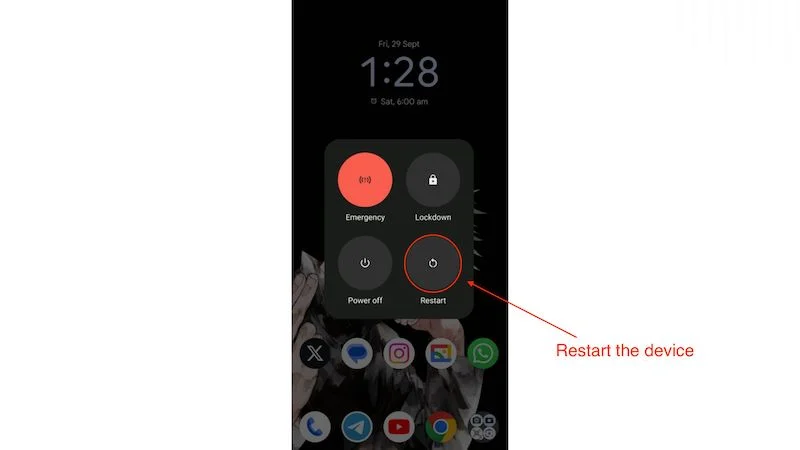
Jika masalah terus berlanjut dan tampilan Peek masih tidak berfungsi, inilah saatnya mencari solusi lebih lanjut untuk mengatasi masalah tampilan Moto Peek yang tidak berfungsi.
Periksa Pembaruan Perangkat Lunak
Terkadang produsen merilis pembaruan perangkat lunak untuk memperbaiki beberapa masalah pada perangkat yang berbeda. Tidak sulit untuk memahami betapa besar peran pembaruan perangkat lunak dalam pengalaman pengguna secara keseluruhan. Kami menyarankan untuk selalu memperbarui ponsel Anda ke pembaruan perangkat lunak terbaru. Kemungkinan besar akan memperbaiki masalah besar seperti UI Sistem tidak merespons atau tampilan Moto Peek tidak berfungsi.
Setiap kali ada pembaruan perangkat lunak pada perangkat Motorola Anda, maka secara otomatis akan muncul di panel notifikasi Anda, seperti ini.
Namun jika karena alasan tertentu Anda tidak dapat melihat notifikasi pembaruan perangkat lunak di panel notifikasi, Anda dapat memeriksa apakah ada pembaruan perangkat lunak atau tidak di sini:
- Buka aplikasi Pengaturan di perangkat Anda.
- Gulir ke bawah hingga Anda melihat opsi Pembaruan Sistem di aplikasi Pengaturan.
- Klik Pembaruan Sistem lalu klik Periksa pembaruan.
- Perangkat sekarang akan mulai memeriksa pembaruan.
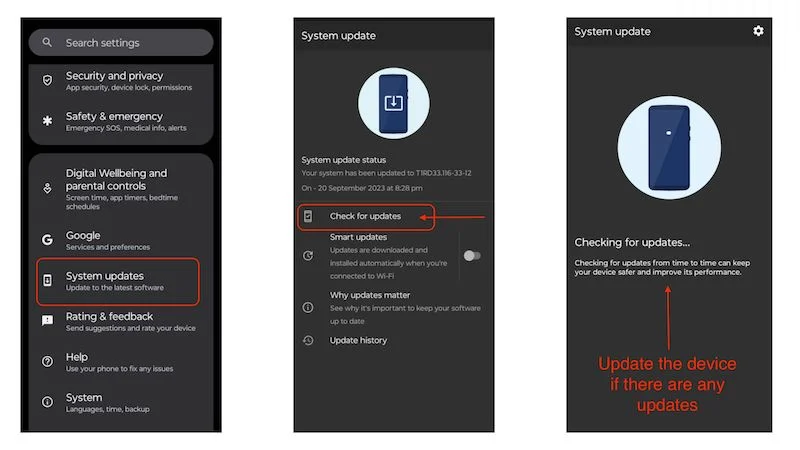
Jika ada pembaruan perangkat lunak, Anda harus memperbaruinya. Namun, jika tidak ada perbaikan dan masalah tampilan Moto Peek yang tidak berfungsi masih berlanjut, atau jika tidak ada pembaruan perangkat lunak yang tertunda karena alasan tertentu, maka aman untuk melanjutkan ke langkah berikutnya.
Perbarui semua Aplikasi Sistem
Salah satu alasan utama kesalahan “Moto Peek Display tidak berfungsi” adalah aplikasi sistem seperti Moto Display, Moto Secure, dan Home Launcher tidak diperbarui ke versi terbarunya. Sekilas aplikasi ini tampaknya tidak banyak membantu, namun menyediakan banyak fungsi di perangkat Motorola. Hal-hal seperti Folder Aman, Perlindungan Jaringan, Chop Chop untuk senter, dan Twist untuk kamera semuanya berfungsi melalui aplikasi ini.
Penting juga untuk memperbarui semua aplikasi di perangkat Anda. Jika Anda memiliki akses internet terbatas dan menghentikan pembaruan otomatis aplikasi di latar belakang, coba perbarui semua aplikasi sistem Anda karena aplikasi tersebut memainkan peran penting dalam fungsi OS.
Untuk memperbarui aplikasi sistem pada perangkat Motorola Anda, ikuti langkah-langkah sederhana ini:
- Buka Google PlayStore dan buka ikon profil Anda di sisi kanan atas.
- Klik “ Kelola aplikasi dan perangkat ” dari menu pop-up.
- Jika Anda memiliki internet yang cukup, coba perbarui semua aplikasi dari bagian Pembaruan yang Tersedia dengan mengklik Perbarui Semua .
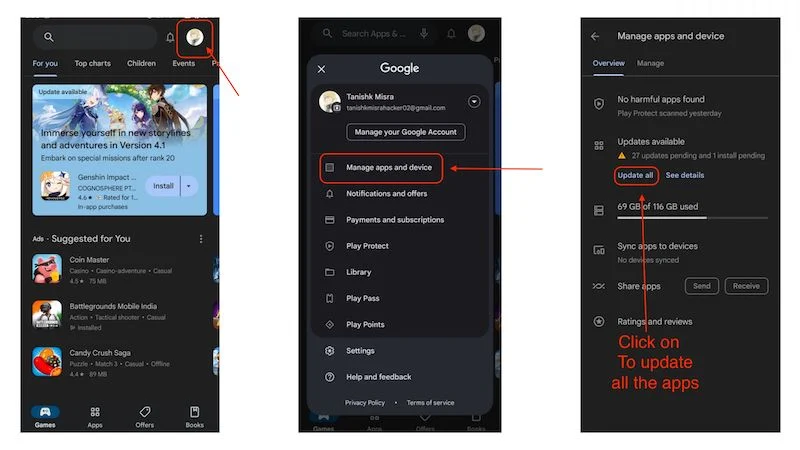
- Namun, jika Anda tidak memiliki cukup internet, coba setidaknya perbarui semua aplikasi sistem dengan mengklik tombol Kelola di bagian atas.
- Setelah Anda mengklik tombol Kelola dan pilih Pembaruan Tersedia , Anda akan melihat beberapa aplikasi yang perlu diperbarui.
- Anda perlu menggulir ke bawah dan menemukan semua aplikasi sistem seperti Moto Display dan Moto Secure untuk memperbaruinya .
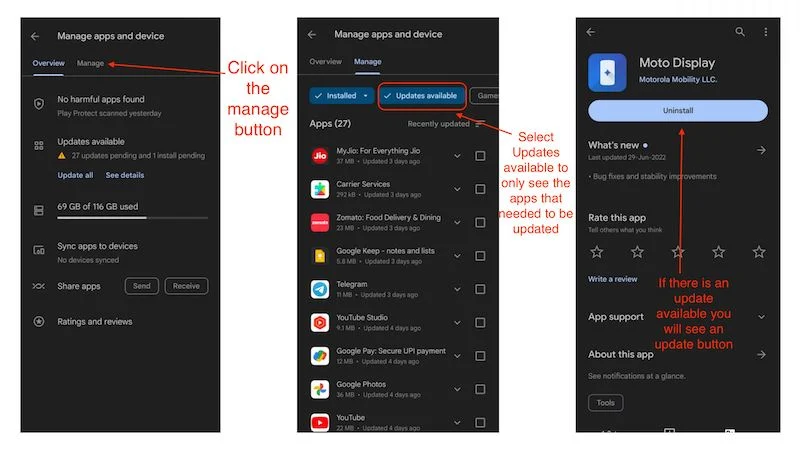
Jika Anda memperbarui semua aplikasi sistem, masalah Tampilan Moto Peek yang tidak berfungsi seharusnya telah diperbaiki, tetapi jika masalah terus berlanjut karena alasan tertentu, kita perlu melanjutkan ke langkah berikutnya untuk menyelesaikan masalah tersebut.

Menghapus Cache
File cache dapat dengan mudah menumpuk di latar belakang, menghabiskan banyak ruang penyimpanan, dan bahkan menyebabkan beberapa aplikasi tidak berfungsi di latar belakang. Selain itu, menghapus cache dapat meningkatkan kinerja perangkat dengan mengurangi waktu pemuatan aplikasi dan mempertahankan kinerja untuk jangka waktu yang lebih lama. Untuk mengatasi masalah Moto Peek Display yang tidak berfungsi, kami menyarankan Anda untuk menghapus cache untuk semua aplikasi sistem.
Namun, karena ini bisa memakan waktu, Anda dapat menemukan artikel di sini yang akan membantu Anda menghapus cache untuk sejumlah aplikasi sekaligus. Namun, jika Anda ingin melakukan tugas yang membosankan ini secara manual, Anda dapat menemukan petunjuknya di sini:
- Cukup ketuk dan tahan aplikasi apa saja dan menu popup aplikasi itu akan muncul.
- Di sisi kanan, Anda akan melihat tombol ' i ' kecil. Saat Anda mengkliknya, halaman info aplikasi untuk aplikasi tersebut akan muncul.
- Klik Penyimpanan dan Cache di sana, lalu klik tombol Hapus Cache .
- Ini akan menghapus cache untuk aplikasi itu.
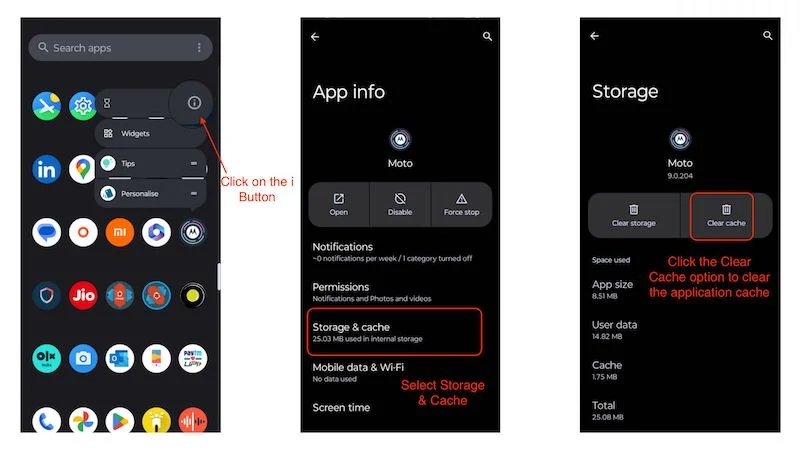
Anda perlu melakukan ini untuk semua aplikasi sistem guna memperbaiki masalah tampilan Moto Peek yang tidak berfungsi. Setelah Anda mengosongkan cache untuk semua aplikasi sistem, Anda mungkin perlu memulai ulang perangkat satu kali untuk melihat apakah masalahnya telah teratasi. Dalam kebanyakan kasus, ini seharusnya memperbaiki masalah, tetapi jika perangkat Anda masih mengalami masalah dengan tampilan Moto Peek yang tidak berfungsi. Saya pikir langkah selanjutnya akan menyelesaikan masalah Anda.
Copot pemasangan Tampilan Moto
Dengan mencopot pemasangan Moto Display, yang kami maksud adalah mencopot pemasangan ke versi aplikasi sebelumnya. Meskipun memperbarui aplikasi memperbaiki banyak masalah, terkadang pembaruan yang buruk atau tidak konsisten merusak hal-hal yang sebelumnya berfungsi dengan baik. Kami menyarankan jika Anda menggunakan aplikasi Moto Display versi terbaru, hapus instalan aplikasi tersebut dan perbarui ke versi sebelumnya. Ini mungkin memperbaiki masalah tampilan Moto Peek yang tidak berfungsi. Berikut cara menghapus pembaruan aplikasi Moto Display:
- Buka Google PlayStore dan buka ikon profil Anda di kanan atas.
- Di menu pop-up, klik Kelola aplikasi dan perangkat .
- Sekarang klik tombol Kelola dan gulir ke bawah untuk menemukan aplikasi Moto Display.
- Kemudian klik tombol Uninstall untuk menghapus pembaruan terbaru.
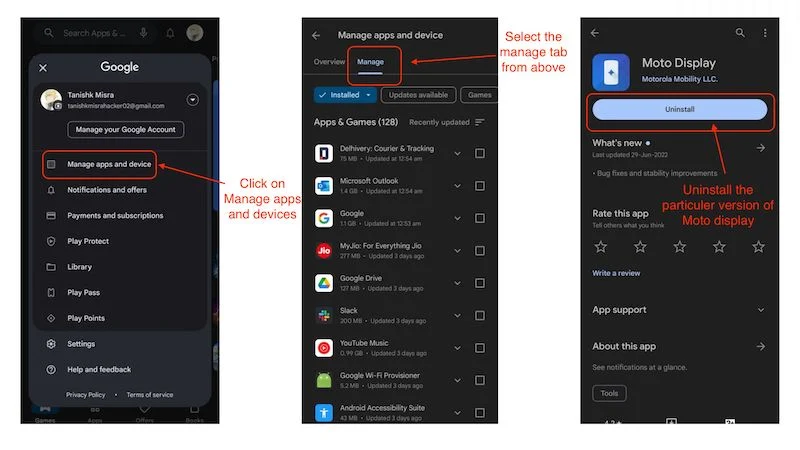
Ini mungkin dapat memperbaiki masalah tampilan Moto Peek yang tidak berfungsi. Namun, jika masalah masih berlanjut, saya menyarankan Anda untuk mengikuti langkah kami berikutnya karena ini akan memperbaiki masalah tersebut.
Hapus aplikasi apa pun yang terkait dengan Tampilan Pihak Ketiga
Setelah Anda melakukan semua langkah di atas dengan benar, kami sangat menyarankan agar Anda menghapus instalan aplikasi pihak ketiga apa pun yang ada hubungannya dengan tampilan, aplikasi apa pun yang menjanjikan dukungan untuk AOD (Always On Display), atau aplikasi apa pun yang menjanjikan Anda kustomisasi tampilan intip, karena sebagian besar aplikasi ini palsu dan tidak akan memberi Anda fungsi Selalu Aktif tambahan atau penyesuaian tambahan untuk tampilan Intip Anda.
Waspadai aplikasi ini dan jangan menginstal aplikasi seperti itu karena aplikasi tersebut tidak dapat menyediakan fungsionalitas tingkat sistem kecuali memerlukan akses root atau Shizuku. Jika Anda memasang aplikasi tersebut di perangkat Anda, coba hapus instalannya dan lakukan langkah pertama lagi. Dalam kebanyakan kasus, tampilan Moto Peek akan berfungsi normal kembali.
Jika Anda tidak memasang aplikasi apa pun di perangkat Anda yang mencegah tampilan intip berfungsi, atau jika menghapus aplikasi ini tidak berhasil, Anda harus mencoba langkah berikutnya, karena ini akan menyelesaikan masalah tampilan intip Moto yang tidak berfungsi. untuk selamanya.
Reset Perangkat ke Pabrik
Jika masalah tampilan Moto Peek yang tidak berfungsi masih berlanjut setelah Anda mengikuti semua langkah sebelumnya dengan benar, cara terbaik untuk memperbaiki masalah ini adalah dengan mengatur ulang perangkat ke pengaturan pabrik. Reset pabrik yang benar akan menghapus semua pengaturan, semua penyesuaian, semua aplikasi yang telah Anda instal, dan bahkan semua media, pesan, dan log panggilan. Jadi sebelum Anda mengembalikan perangkat ke setelan pabrik, pastikan untuk mencadangkan semuanya. Setelah perangkat disetel ulang. Anda dapat mengaturnya sebagai perangkat baru atau memulihkan cadangan lama jika Anda mau.
Untuk mengembalikan perangkat ke setelan pabrik, ikuti langkah-langkah berikut:
- Buka aplikasi Pengaturan di perangkat Anda.
- Gulir ke bawah dan klik Sistem.
- Di pengaturan sistem, Anda akan melihat Opsi Reset . Klik di atasnya.
- Kemudian klik Hapus semua data (reset pabrik).
- Perangkat akan memberi Anda peringatan terakhir bahwa semua data akan dihapus.
- Anda perlu mengklik tombol Hapus semua data untuk mengembalikan perangkat Anda ke setelan pabrik sepenuhnya.
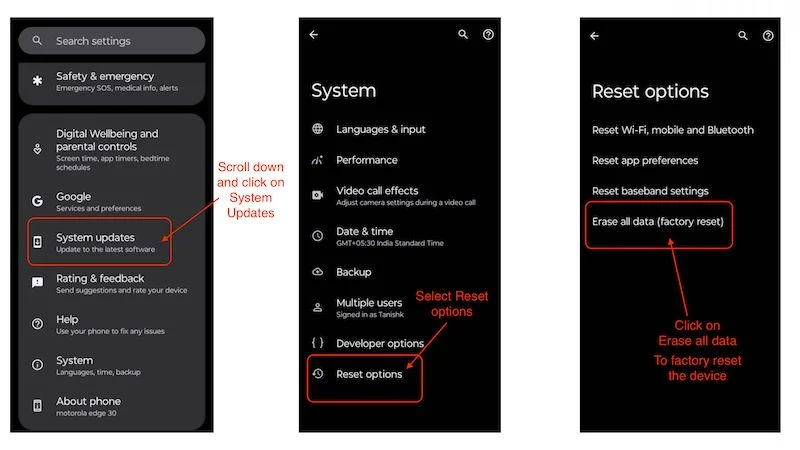
Reset pabrik penuh seharusnya menyelesaikan masalah tampilan Moto Peek yang tidak berfungsi, karena setelah reset, perangkat pada dasarnya seperti baru lagi, setidaknya dalam hal perangkat lunak.
Jadikan Tampilan Moto Peek Berfungsi Kembali
Singkatnya, tampilan Moto Peek tidak berfungsi, yang dapat menjadi masalah yang membuat frustasi bagi pengguna perangkat Motorola. Namun, ada beberapa langkah pemecahan masalah yang dapat Anda ambil untuk memperbaiki masalah tersebut. Mulailah dengan mengaktifkan kembali Tampilan Intip dan memulai ulang perangkat Anda. Periksa pembaruan perangkat lunak dan perbarui semua aplikasi sistem. Jika masalah terus berlanjut, Anda harus menghapus pembaruan aplikasi Moto Display atau menghapus semua aplikasi pihak ketiga yang terkait dengan tampilan. Jika semuanya tidak membantu, reset pabrik adalah pilihan terakhir, tapi jangan lupa untuk membuat cadangan data Anda terlebih dahulu. Jika Anda mengikuti langkah-langkah ini, Anda seharusnya dapat memperbaiki masalah tampilan Moto Peek dan mendapatkan kembali fungsionalitas penuh perangkat Motorola Anda.
FAQ tentang Tampilan Moto Peek Tidak Berfungsi
1. Apa saja fitur yang ditawarkan tampilan Peek dan bagaimana cara mengaktifkannya?
Tampilan Peek menawarkan banyak fitur berguna, seperti berinteraksi dengan notifikasi, menyesuaikan tampilan jam, dan banyak lagi. Jika Anda ingin tahu lebih banyak tentang Peek Display Motorola, Anda dapat memeriksa Dukungan Moto. Untuk mengaktifkan Peak Display, cukup ikuti langkah-langkah berikut:
- Buka aplikasi Moto di perangkat Anda.
- Gulir ke bawah ke pengaturan tampilan.
- Dan ketuk Tampilan Intip.
- Jika dinonaktifkan, cukup ketuk tombol di depan Use Peek Display . Untuk menyalakannya./li>
2. Bisakah saya menggunakan tampilan Moto Peek di ponsel Moto dengan panel IPS?
Tidak, artikel kami menyebutkan bahwa ini hanya berfungsi dengan perangkat yang memiliki layar OLED. Tampilan Peek tidak berguna untuk perangkat dengan panel IPS karena menghabiskan terlalu banyak masa pakai baterai.
3. Apakah tampilan Moto Peek lebih baik daripada Always On Display?
Meskipun Peek Display menawarkan fitur-fitur hebat dan banyak opsi penyesuaian, Always on Display juga memiliki kelebihan dan ini tergantung pada preferensi pribadi.
4. Apa yang harus saya lakukan jika tampilan Moto Peek masih tidak berfungsi?
Jika Anda telah membaca artikel kami “Moto Peek Display tidak berfungsi” dan masalah terus berlanjut, kami menyarankan Anda untuk mengunjungi Pusat Layanan Motorola terdekat. Teknisi dapat mengetahui penyebab masalah dan memperbaikinya.
